王者荣耀如何调整视角自动切换大小?拯救者电脑关机没反应怎么办?
33
2024-08-06
金士顿U盘作为一种常见的移动存储设备,为我们的生活和工作提供了很大的便利。然而,有时我们可能会遇到金士顿U盘突然被写保护的问题,导致我们无法对其进行写入或修改数据。这个问题可能会对我们的日常工作和个人生活造成困扰,因此我们需要了解如何解决这一问题,并避免数据丢失。

为什么会出现金士顿U盘被写保护的问题?
检查U盘上的物理开关
在系统中取消写保护
使用病毒扫描软件检查恶意软件
更新驱动程序以解决兼容性问题
清除U盘上的临时文件
查看U盘文件系统是否为NTFS
通过注册表编辑解决写保护问题
尝试使用磁盘管理工具解除写保护
使用命令提示符解决写保护问题
尝试在其他电脑上使用U盘
备份U盘数据并进行格式化
联系金士顿客户支持寻求帮助
如何避免金士顿U盘写保护问题的发生
段落1金士顿U盘被写保护的问题可能由多种因素引起,如物理开关的误操作、系统设置的问题、恶意软件感染等。了解问题的原因是解决问题的第一步。
段落2检查U盘上是否有物理开关。有些U盘的外壳上会有一个可切换的开关,用于启用或禁用写保护。确保开关处于关闭(禁用写保护)的状态。
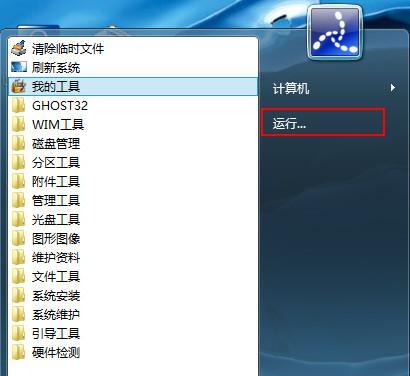
段落3尝试在系统中取消写保护。右键点击U盘,选择“属性”,在“安全”选项卡中取消“只读”属性。如果该选项已被禁用,则说明问题可能更复杂,需要采取其他措施。
段落4运行一次病毒扫描软件,以确保U盘未感染恶意软件。某些病毒或恶意软件可能会导致U盘被写保护,以防止病毒传播。
段落5更新U盘的驱动程序,以解决与操作系统或其他软件的兼容性问题。有时,旧的驱动程序可能导致写保护问题的出现。

段落6清除U盘上的临时文件,可能有些文件在后台运行导致写保护问题的发生。打开U盘,删除任何不必要的临时文件。
段落7检查U盘的文件系统是否为NTFS。如果不是,可以尝试将其格式化为NTFS格式,因为某些文件系统可能对写保护有更好的支持。
段落8通过编辑注册表来解决写保护问题。请注意,在编辑注册表之前,请备份您的注册表以防万一。在注册表中找到“WriteProtect”键,并将其值更改为0以取消写保护。
段落9使用磁盘管理工具(如DiskPart)尝试解除写保护。打开命令提示符,输入“diskpart”,然后输入“listdisk”查看可用磁盘列表,并输入“selectdiskX”(X代表U盘的编号),最后输入“attributesdiskclearreadonly”以取消只读属性。
段落10通过命令提示符解决写保护问题。打开命令提示符,输入“diskpart”,然后输入“listvolume”查看可用卷列表,并输入“selectvolumeX”(X代表U盘的卷号),最后输入“attributesvolumeclearreadonly”以取消只读属性。
段落11尝试在其他电脑上使用U盘。有时,与特定电脑的兼容性问题可能导致U盘被写保护。将U盘插入其他电脑,看看是否仍然存在写保护问题。
段落12如果以上方法都无法解决问题,为了避免数据丢失,您可以备份U盘中的数据,并进行格式化。请注意,格式化将清除U盘中的所有数据,请务必提前备份。
段落13如果您尝试了所有方法仍无法解决问题,建议联系金士顿客户支持寻求帮助。他们可能会提供更专业的解决方案或建议。
段落14为了避免金士顿U盘写保护问题的发生,我们应该保持良好的使用习惯。避免在不安全的环境中使用U盘,及时更新病毒扫描软件,定期备份重要数据等。
段落15金士顿U盘突然被写保护可能会对我们的日常工作和个人生活带来麻烦。通过了解问题的原因和采取相应的解决方法,我们可以解除写保护,并避免数据丢失。同时,保持良好的使用习惯也是减少写保护问题发生的重要措施。
版权声明:本文内容由互联网用户自发贡献,该文观点仅代表作者本人。本站仅提供信息存储空间服务,不拥有所有权,不承担相关法律责任。如发现本站有涉嫌抄袭侵权/违法违规的内容, 请发送邮件至 3561739510@qq.com 举报,一经查实,本站将立刻删除。